يعد تسجيل Docker وظيفة أساسية في نظام Docker البيئي. سجل Docker هو مستودع مركزي أو مركز يسمح للمستخدمين بتخزين ومشاركة صور حاوية Docker. باستخدام سجل Docker، يمكنك بسهولة إنشاء صور الحاوية الخاصة بك وتحميلها ومشاركتها. يمكنك بعد ذلك تحديث الصور وإجراء التغييرات عليها وتطبيقها تلقائيًا على الصورة.
صور Docker هي المخططات لإنشاء الحاويات. أنها تحتوي على جميع المكونات والتعليمات اللازمة لتشغيل تطبيق أو خدمة معينة.
قبل استخدام الصورة، يجب عليك تنزيلها على الجهاز المحلي؛ ومع ذلك، يمكن أن يصبح هذا غير فعال للغاية بسرعة. هذا هو المكان الذي يلعب فيه سجل Docker. يمكنك تنزيل الصور التي تريدها من أي مضيف مثبت عليه Docker.
ما هي مرآة تسجيل دوكر؟
تشير مرآة تسجيل Docker إلى نسخة متخصصة من السجل يمكن أن تكون بمثابة ذاكرة تخزين مؤقت أو وكيل لإدارة صور Docker بسرعة وكفاءة.
الغرض الأساسي من مرآة التسجيل هو تحسين كفاءة وسرعة استرداد الصور وتوزيعها في بيئة Docker.
عندما تحتاج إلى استخدام صورة Docker، يجب عليك تنزيلها على جهازك المحلي. ومع ذلك، قد يصبح تنزيل الصور بشكل متكرر من الإنترنت غير فعال، خاصة عند التعامل مع صور كبيرة أو في المواقف ذات النطاق الترددي المحدود.
هذا هو المكان الذي تلعب فيه مرآة تسجيل Docker. بدلاً من جلب الصور مباشرة من الإنترنت، يمكنك تكوين بيئة Docker الخاصة بك لسحب الصور من مرآة تسجيل Docker القريبة.
حالة الاستخدام الشائعة هي عندما تقوم بتشغيل مثيلات متعددة من Docker. على سبيل المثال، إذا كنت تدير معملًا يستخدم Docker كتقنية ظاهرية خاصة به. بدلاً من انتقال كل برنامج Docker الخفي إلى الإنترنت وجلب الصورة عند الحاجة، يمكنك إعداد مرآة تسجيل محلية والسماح لجميع برامج Docker بجلب الصور منه، مما يقلل من حركة المرور الإضافية.
كيفية تشغيل مرآة تسجيل دوكر
أفضل طريقة لتشغيل مرآة تسجيل Docker هي استخدام صورة التسجيل التي توفرها Docker. تحتوي هذه الصورة على تطبيق تسجيل Docker الذي يسمح لك بتخزين صور Docker وتوزيعها.
ابدأ بتشغيل أمر 'السحب' لتنزيل الصورة كما هو موضح في الأمر التالي:
$ تسجيل عامل الميناء
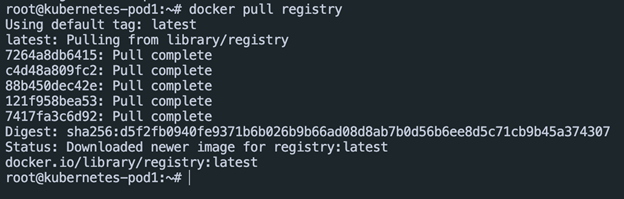
بمجرد تنزيل الصورة، يجب علينا إنشاء ملف تكوين لمرآة التسجيل. مثال على النحو التالي:
سجل:
مجالات:
الخدمة: التسجيل
تخزين:
مخبأ:
وصف blobdescriptor: في الذاكرة
http:
العنوان: : 5000
رؤوس:
خيارات نوع المحتوى X: [ nosniff ]
صحة:
سائق التخزين:
ممكّن: حقيقي
الفاصل الزمني: 10S
عتبة: 3
يمكنك حفظ هذا الملف في أي دليل تختاره، بشرط أن يكون لديك حق الوصول للقراءة والكتابة.
بعد ذلك، قم بتشغيل حاوية مرآة التسجيل Docker، مع توفير المسار إلى ملف التكوين الذي أنشأناه للتو. يجب علينا أيضًا تحديد المنفذ الذي نرغب في عرض الحاوية فيه.
$ تشغيل عامل الميناء -د -ص 5000 : 5000 --إعادة تشغيل =دائما --اسم = مرآة التسجيل -في / طريق / ل / التكوين.yml: / إلخ / عامل ميناء / التسجيل / التسجيل config.yml: 2
اعتمادًا على الإصدار، يمكنك تخطي التكوين والتشغيل بالقيم الافتراضية باستخدام الأمر كما يلي:

قم بتكوين Docker Daemons
بمجرد تشغيل المرآة، يمكنك تكوين برامج Docker لاستخدام مرآة التسجيل عن طريق تحرير ملف تكوين البرنامج الخفي. يوجد هذا عادةً في /etc/docker/daemon.json.
أضف عنوان URL المطابق أسفل مفتاح مرايا التسجيل.
{'مرايا التسجيل' : [ 'https://<my-docker-mirror-host>' ]
}
احفظ الملف وأعد تحميل Docker Engine ليصبح التغيير ساري المفعول.
اختبار مرآة التسجيل
يمكنك اختبار المرآة عن طريق سحب صورة من Docker Hub. يجب أن تقوم المرآة بتخزين الصورة محليًا، مما يقلل من وقت التنزيل. على سبيل المثال:
$ عامل ميناء سحب جبال الألب
يتم السحب الأول من Docker Hub، ولكن عمليات السحب اللاحقة لنفس الصورة يجب أن تكون أسرع بشكل ملحوظ.
خاتمة
في هذا البرنامج التعليمي، تعلمت كيفية تكوين مرآة تسجيل Docker لتسريع تنزيل صور Docker وتوزيعها.